目的
下図のような散布図があって、
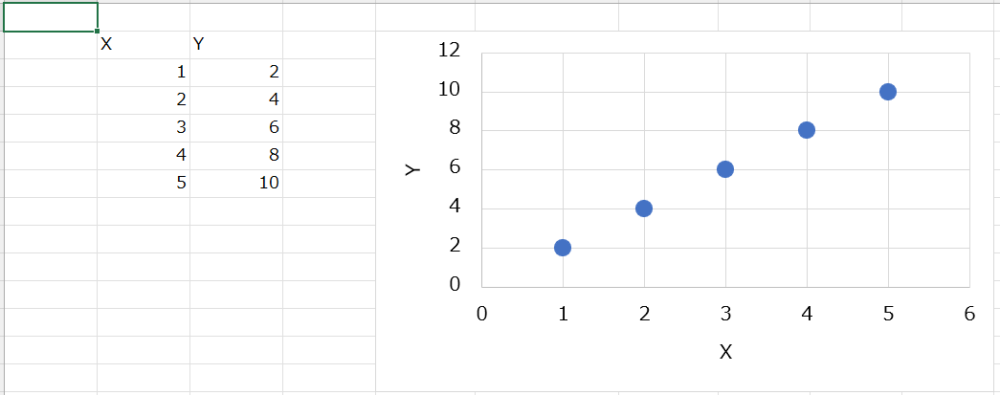
これを要素の1つ1つの色を変えて、以下のようにしたいとする。
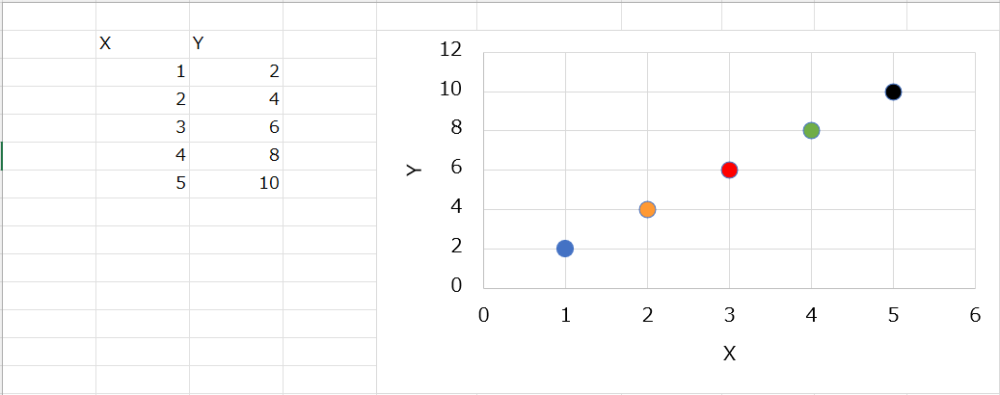
方法
どれか1つの要素をクリックすると、すべての要素(データ系列)が選択される。
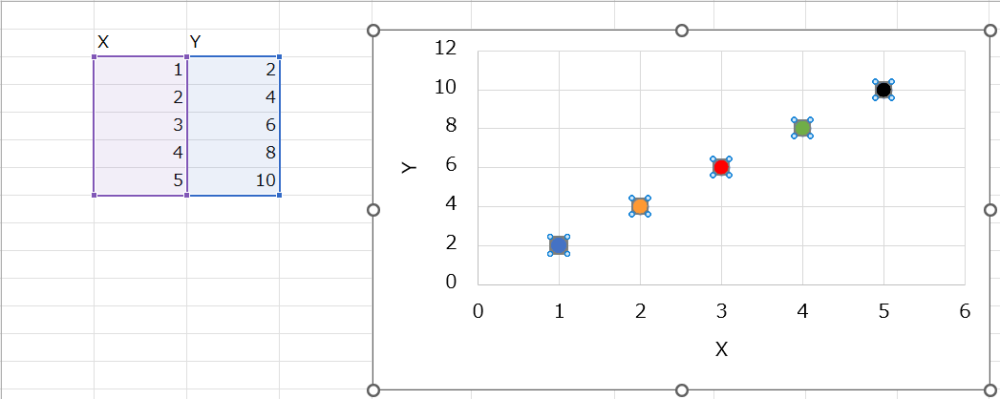
この状態で、もう1度、どれか1つの要素をクリックすると、1つだけの要素が選択される。
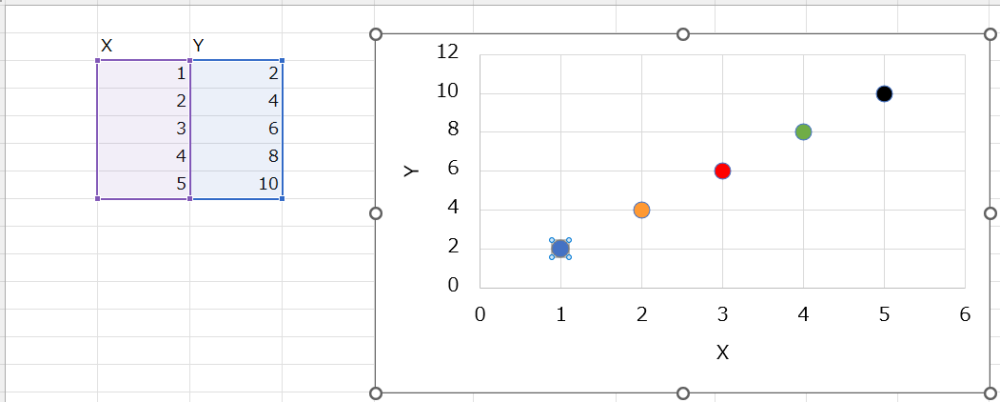
ここで、書式>選択対象の書式をクリックして、色を変えればよい。

色を変えたら、また次の要素をクリックして、同様にすればよい。
ただ、要素を1つずつクリックしていくのは、地味に面倒である。
今回、わざと要素サイズを大きめにしているが、小さいとさらに面倒である。
そこで、1つだけの要素が選択された状態で、Tabキーを押す。
すると、次の要素が選択された状態になる。
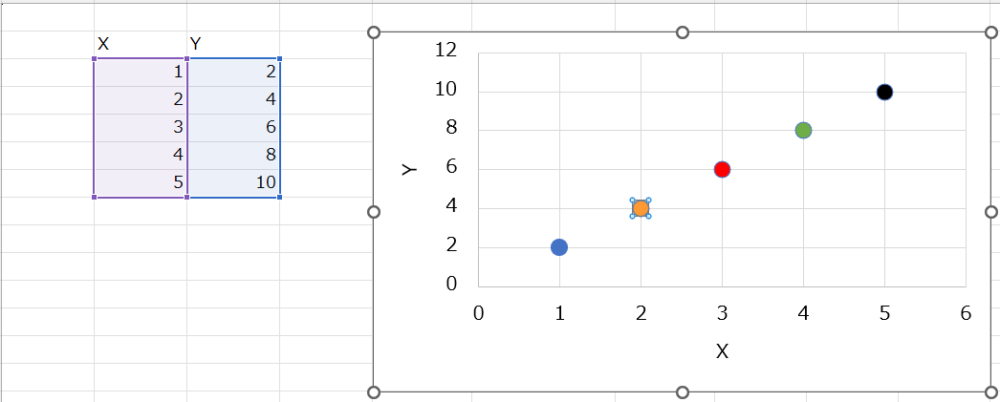
このようにして、Tabキーで要素を選択していくと、少し楽になる。
投稿時の環境
- Windows11 Home Ver. 24H2
- Excel for Microsoft 365 Ver. 2503